A volte può capitare che si vuole portare i files part da un'altra directory o da un altro disco. eMule ha previsto questa feature che consente di importare i files part nella propria directory
1. Andate su Strumenti --> Importa Download (eMule, eDonkey, Overnet)
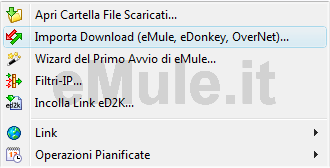
2. Si aprirà la seguente maschera, cliccare su Aggiungi File:
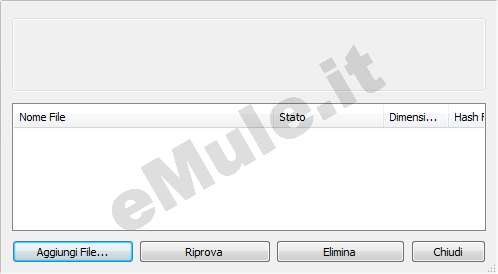
3. Scegliere la cartella dove ci sono i files part da trasferire :

4. Emule vi chiederà se intendete cancellare i files part importati con successo. Se selezionate SI i files importati integralmente con successo nel programma eMule, verranno cancellati nella directory di partenza.
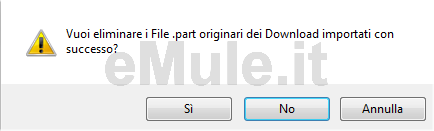
5. A questo punto, si aprirà una lista di files. A seconda della grandezza e della integrità dei files, del vostro processore e del vostro disco rigido, passerà un po' di tempo per il trasferimento dei dati
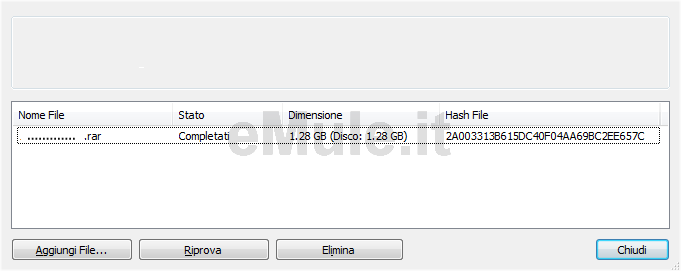
Nella colonna Stato leggerete:
COMPLETATI, significa che l'operazione ha avuto successo e che pertanto il file è stato aggiunto in trasferimenti.
CONVERSIONE IN CORSO, significa che il computer sta effettuando la conversione del file. Si prega di non interrompere l'operazione per non inficiare l'integrità del file.
IN CODA, significa che è posto in coda e che sta attendendo l'operazione.
ERRATO, significa che si sono verificati problemi tali da NON poter recuperare il file (magari date un'occhiata a questa guida per vedere se potete ripararlo).

